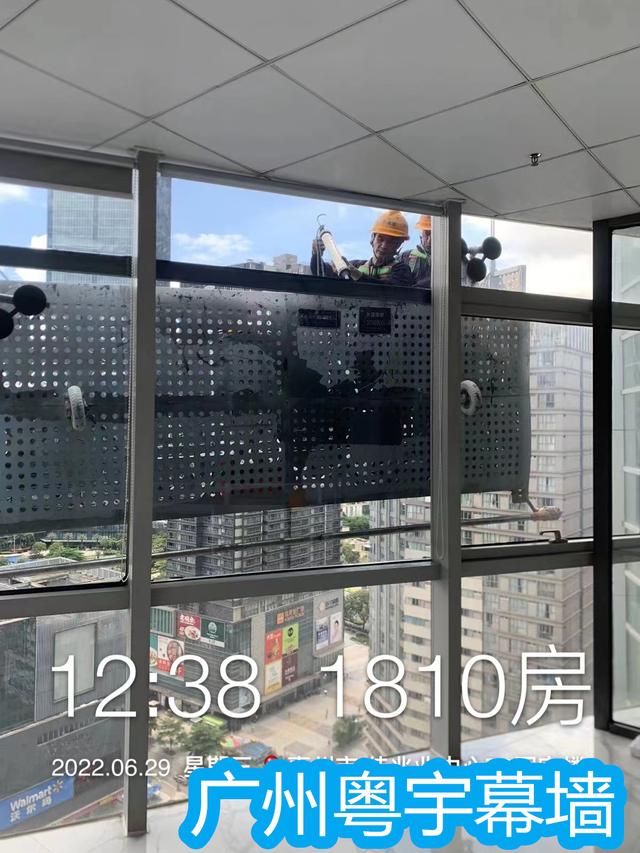最近,我們推出了“海報設計中常見的AI效果”系列教程,在這個系列的教程裡,我們将陸續介紹利用Illustrator軟件制作的常見的海報效果,歡迎大家關注!
這一篇教程,我們來介紹一種漸變線條數字的制作方法。我們先來看一下效果圖:

下面,我們就來講解一下具體的操作步驟吧!
首先,我們打開Illustrator,新建一個A4大小的畫闆。
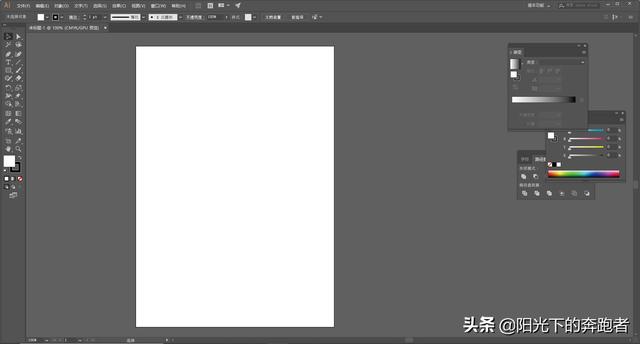
我們繪制一個A4大小的矩形,填充深色,鎖定作為背景。
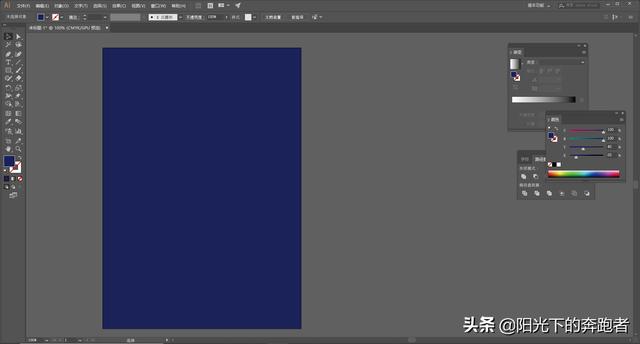
接下來,我們使用基本的形狀工具繪制出數字,比如這裡,我繪制了一個“5”。

接下來,我們繪制5個等長、等間距的矩形,如下圖:

我們将這五個矩形編個組,然後,将它拖拽到“畫筆”面闆中。

此時,會彈出“新建畫筆”對話框。我們設置它為“藝術畫筆”。

繼續會彈出如下的對話框,我們保持默認就可以了。

此時,“畫筆”面闆就增加了一個我們自定義的畫筆。

接下來,我們選中一開始繪制的數字5,單擊一下我們剛剛新建的畫筆,這樣,線條數字的效果就出來了。

接下來,我們選中數字5,将其擴展外觀。

最後,我們可以為這個數字填充上漸變。漸變的顔色由紅色到背景色。這樣,就做出了一種漸隐的效果。
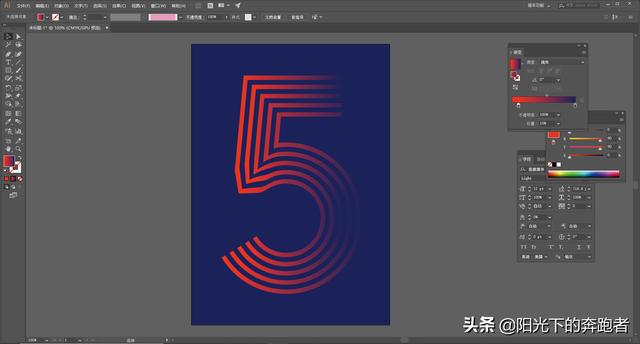
這種漸變線條數字的效果,主要應用到了自定義畫筆的功能。應該說還是比較簡單的,希望我的教程能夠對你有所幫助。
如果你想了解更多和設計相關的内容,歡迎關注我的頭條号!
,更多精彩资讯请关注tft每日頭條,我们将持续为您更新最新资讯!